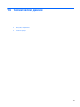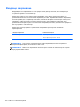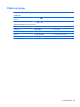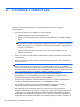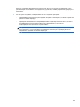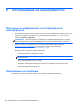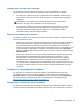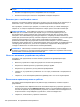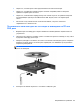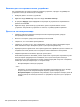Notebook User Guide - Windows 8
Table Of Contents
- Добре дошли
- Опознайте компютъра си
- Свързване към мрежа
- Посочващи устройства и клавиатура
- Използване на посочващи устройства
- Използване на клавиатурата
- Идентифициране на клавишните комбинации
- Използване на цифровите блокове на клавиатурата
- Мултимедия
- Управление на захранването
- Изключване на компютъра
- Задаване на опциите на захранването
- Захранване от батерията
- Откриване на допълнителна информация за батерията
- Използване на функцията за проверка на батерията
- Показване на оставащия заряд на батерията
- Максимално увеличаване на времето за разреждане на батерията
- Мерки при ниски нива на батерията
- Поставяне или изваждане на батерията
- Съхраняване на мощността на батерията
- Съхранение на батерия, която може да се сменя от потребителя (само при някои модели)
- Изхвърляне на батерия, която може да се сменя от потребителя (само при някои модели)
- Смяна на батерия, която може да се сменя от потребителя (само при някои модели)
- Използване на външно променливотоково захранване
- Превключващи се графични режими/двойни графични режими (само при някои модели)
- Външни карти и устройства
- Дискови устройства
- Боравене с дисковите устройства
- Използване на твърди дискове
- Използване на оптични устройства (само при някои модели)
- Защита
- Защита на компютъра
- Използване на пароли
- Използване на антивирусен софтуер
- Използване на софтуер за защитна стена
- Инсталиране на критично важни актуализации за защита
- Използване на HP ProtectTools Security Manager (само при някои модели)
- Поставяне на допълнителен защитен кабел
- Използване на четеца за пръстови отпечатъци (само при някои модели)
- Поддръжка
- Архивиране и възстановяване
- Computer Setup (BIOS) и Advanced System Diagnostics
- Поддръжка
- Технически данни
- Пътуване с компютъра
- Отстраняване на неизправности
- Източници на информация за отстраняване на неизправности
- Разрешаване на проблеми
- Компютърът не може да стартира
- Екранът на компютъра е празен
- Софтуерът не функционира нормално
- Компютърът е включен, но не отговаря
- Компютърът е необичайно топъл
- Някое от външните устройства не работи
- Безжичната мрежова връзка не работи
- Поставката за оптичния диск не се отваря за изваждане на CD или DVD диск
- Компютърът не открива оптично устройство
- Дискът не се възпроизвежда
- Филмът не се вижда на външен дисплей
- Процесът на запис на диск не започва или спира, преди да е приключил
- Разреждане на статично електричество
- Азбучен указател
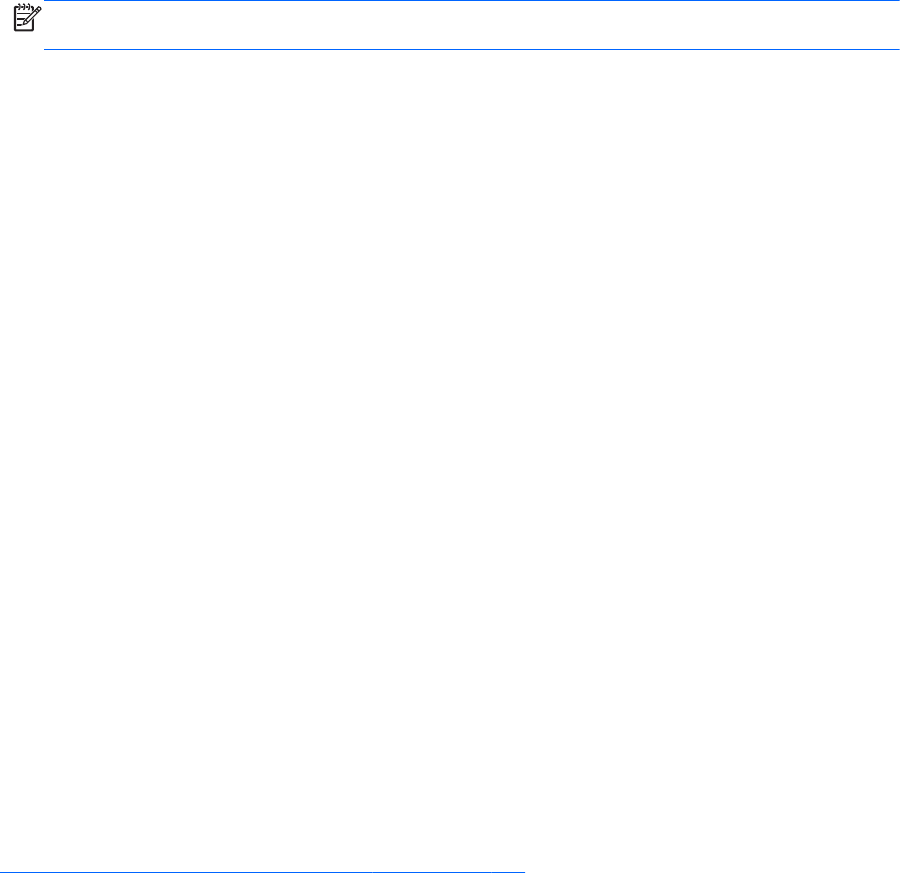
Компютърът не може да стартира
Ако компютърът не се включва при натискане на бутона за захранването, следните
предложения може да ви помогнат да определите защо компютърът не се стартира:
●
Ако компютърът е включен в контакт с променливотоково захранване, включете друго
електрическо устройство в контакта, за да се уверите, че той предоставя подходящото
захранване.
ЗАБЕЛЕЖКА: Използвайте само променливотоковия адаптер, предоставен с
компютъра, или друг, който е одобрен от HP за този компютър.
●
Ако компютърът е включен към външен захранващ източник, различен от контакт с
променливотоково захранване, включете компютъра в електрически контакт, като
използвате променливотоковия адаптер. Уверете се, че захранващият кабел и
променливотоковият адаптер са добре свързани.
Екранът на компютъра е празен
Ако екранът е празен, но не сте изключили компютъра, една или повече от следните настройки
може да е причината за това:
●
Компютърът може да е в състояние на заспиване. За да излезете от режим на заспиване,
натиснете бързо бутона на захранването. Заспиването е енергоспестяваща функция,
която изключва дисплея. Системата може да
влезе в заспиване, докато компютърът е
включен, но не се използва, или когато нивото на батерията е ниско. За да промените тези
и други настройки за захранването, щракнете с десния бутон върху иконата Батерия в
областта за уведомяване най-вдясно на лентата на задачите, след което щракнете върху
Предпочитания.
●
Компютърът може да
не е настроен да показва изображението на екрана на компютъра.
За да прехвърлите изображението на екрана на компютъра, натиснете fn+f4. При
повечето модели, когато към компютъра е включен допълнителен външен дисплей,
например монитор, изображението може да се показва на екрана на компютъра, на
външния дисплей или на двата дисплея едновременно.
Когато натискате няколко пъти fn
+f4 последователно, изображението ще се превключва между екрана на компютъра, един
или повече от външните дисплеи, а също така ще се показва едновременно на всички
устройства.
Софтуерът не функционира нормално
Ако софтуерът не отговаря или не реагира нормално, рестартирайте компютъра чрез
посочване на дясната страна на екрана. Когато се покажат препратките, щракнете върху
Настройки. Щракнете върху иконата Захранване и след това щракнете върху Изключване.
Ако не можете да рестартирате компютъра с тази процедура, вж. следващия раздел
Компютърът е включен, но не отговаря на страница 117.
Компютърът е включен, но не отговаря
Ако компютърът е включен, но не отговаря на софтуерни или клавиатурни команди, опитайте
следните процедури за аварийно изключване в указания ред, докато компютърът се изключи:
Разрешаване на проблеми 117